
Audacity, popular entre os usuarios, é moi sinxelo e comprensible grazas á súa interface amigable e á localización rusa. Pero aínda así, os usuarios que nunca se trataron con el antes poden ter problemas. O programa ten moitas funcións útiles e intentaremos dicirche como usalas.
Audacity é un dos editores de audio máis comúns que é popular porque é gratuíto. Aquí podes procesar a composición musical como queiras.
Seleccionamos as preguntas máis populares que os usuarios teñen durante o seu traballo e intentamos respondelas do xeito máis accesible e detallado.
Como recortar unha canción en Audacity
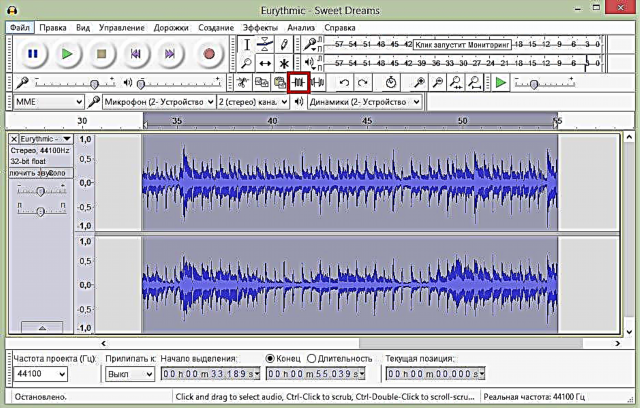
Como en calquera editor de audio, Audacity ten as ferramentas de corte e corte. A diferenza é que ao facer clic no botón "Recortar" eliminarás todo agás o fragmento seleccionado. Ben, a ferramenta Corte xa eliminará o fragmento seleccionado.
Audacity permítelle non só recortar unha canción, senón engadir fragmentos doutra canción a ela. Así, pode crear tons de chamada no seu teléfono ou facer cortes para as actuacións.
Lea máis sobre como recortar unha canción, cortar un fragmento dela ou inserir unha nova, así como como pegar varias cancións nunha mesma, lea no artigo seguinte.
Como cortar unha gravación usando Audacity
Como emitir voz á música

En Audacity, pode solapar facilmente un rexistro sobre outro. Por exemplo, se desexa gravar unha canción en casa, necesitará gravar por separado voz e por separado - música. A continuación, abra os dous ficheiros de audio no editor e escoite.
Se o resultado che convén, garda a composición en calquera formato popular. Isto é semellante ao de traballar con capas en Photoshop. Se non, aumenta e diminúe o volume, cambia as gravacións entre si, inserir fragmentos baleiros ou acurtar unha pausa prolongada. En xeral, faga todo para que como resultado obteña unha composición de calidade.
Como eliminar ruído en Audacity

Se gravou unha canción, pero se escoitan ruídos en segundo plano, tamén pode eliminalos usando o editor. Para iso, selecciona unha sección de ruído sen voz na gravación e crea un modelo de ruído. A continuación, pode seleccionar toda a gravación de audio e eliminar o ruído.
Antes de gardar o resultado, podes escoitar a gravación de audio e se algo non che convén, axusta os parámetros de redución de ruído. Pode repetir a operación de redución de ruído varias veces, pero neste caso a composición en si pode sufrir.
Vexa este tutorial para máis detalles:
Como eliminar ruído en Audacity
Como gardar unha canción en mp3
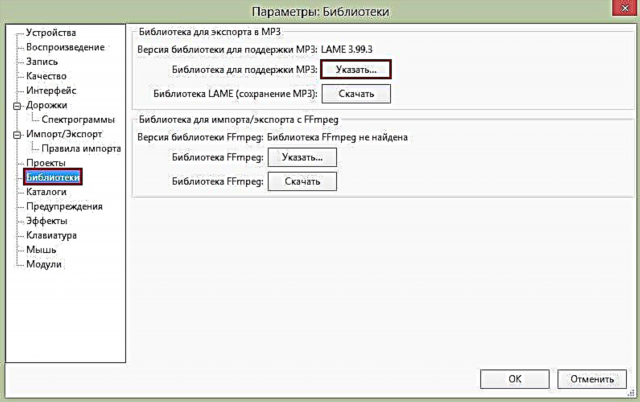
Dado que Audacity non admite o formato mp3 por defecto, moitos usuarios teñen preguntas ao respecto.
De feito, pódese engadir mp3 ao editor instalando unha biblioteca Lame adicional. Podes descargalo usando o propio programa ou ben manualmente, que é moito máis sinxelo. Despois de descargar a biblioteca, só tes que indicarlle ao editor o camiño cara a ela. Despois de facer estas sinxelas manipulacións, podes gardar todas as cancións editables en formato mp3.
Atoparás máis información aquí:
Como gardar cancións en mp3 en Audacity
Como gravar un son

Ademais, grazas a este editor de audio, non precisa usar gravadora de voz: pode gravar todo o audio necesario aquí. Para iso, só precisa conectar o micrófono e premer o botón de gravación.
Desexamos que despois de ler o noso artigo puideras descubrir como usar Audacity e recibides respostas a todas as túas preguntas.











